用VS2017搭建OpenGL开发环境
Posted fengxing999
tags:
篇首语:本文由小常识网(cha138.com)小编为大家整理,主要介绍了用VS2017搭建OpenGL开发环境相关的知识,希望对你有一定的参考价值。
参考博客:https://blog.csdn.net/AvatarForTest/article/details/79199807,非常感谢原作者。
一 下载GLFW(https://www.glfw.org/download.html) 和 GLEW(http://glew.sourceforge.net/index.html)
这里选择预编译过的版本,32-bit Windows binaries。这儿选择32位还是64位不是取决于Windows系统,而是取决于vs项目的位数:

如图,我的项目是32位的,所以下载32位的库。下载完成后解压。
二 创建C++空项目OpenGL
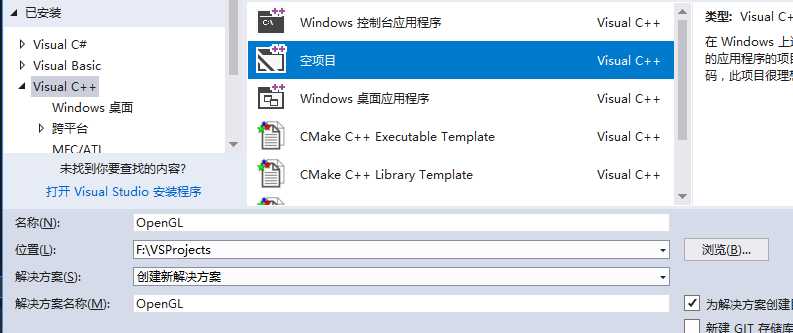
注:如果新建Windows控制台应用程序,程序内部会自动包含stdafx.h的头文件,你必须在源文件的开头写上“#include“stdafx.h”相关语句,而且之后引入glew,glfw包会有莫名其妙的错误。
所以创建一个空项目。
三 设置vs项目的属性,包含需要的头文件,引用需要的库文件
vs资源管理器中右击OpenGL项目->属性->配置属性->VC++目录
1 包含头文件,点击包含目录栏最右侧向下的扩展箭头
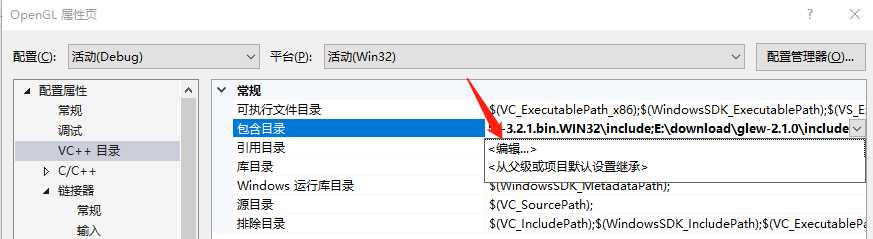
点击编辑,输入glfw和glew的include目录,点击确定:
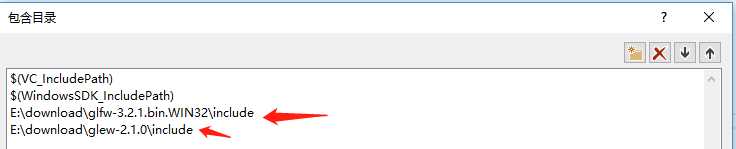
2 引用库文件
①点击VC++目录->库目录。点击最右侧向下的扩展箭头,输入glfw和glew的库目录,点击确定。
PS: glfw的库目录E:downloadglfw-3.2.1.bin.WIN32lib-vc2015 (高于2015版本的vs用lib-vc2015目录)
glew的库目录E:downloadglew-2.1.0libReleaseWin32 (这儿不是lib文件夹,而是libReleaseWin32,64位好像有问题)
②上一步只是指定库目录,vs不会自动依赖这些库文件,必须我们去指定。
点击链接器 -> 输入 -> 附加依赖项,点击右侧扩展箭头,输入依赖 opengl32.lib glfw3.lib glew32s.lib三个库,每个库之间要加回车,点击确定。
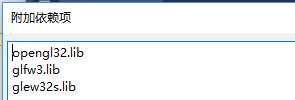
注:
opengl32.lib是系统自带的。
glfw3.lib,glew32s.lib 是 glfw 和 glew lib文件夹下库文件名。
OK,现在OpenGL的环境就搭建好了,不过vs可能会和这些文件起冲突。我们下节课就去验证我们搭建的开发环境。
以上是关于用VS2017搭建OpenGL开发环境的主要内容,如果未能解决你的问题,请参考以下文章